- Knowledge base
- Account & Configurazione
- Codice di tracciamento
- Tracciamento delle visite al sito web
Tracciamento delle visite al sito web
Ultimo aggiornamento: 11 giugno 2025
Disponibile con uno qualsiasi dei seguenti abbonamenti, tranne dove indicato:
Le acquisizioni di prospect sono i visitatori del vostro sito che non hanno ancora convertito un form. Lo strumento per le visite al sito web utilizza il codice di tracciamento di HubSpot per rilevare l'indirizzo IP di ogni visualizzazione di pagina. In seguito, vengono visualizzate le informazioni pubblicamente disponibili sull'azienda associata all'indirizzo IP del visitatore, in modo da poter conoscere meglio i visitatori del vostro sito.
Nota bene:
- Le visite provenienti da indirizzi IP esclusi dall'analisi dati saranno comunque tracciate dallo strumento delle visite al sito web.
- Le aziende più piccole e i privati potrebbero non avere un proprio indirizzo IP. In questi casi, il prospect apparirà come fornitore di servizi Internet (ad esempio, Comcast, Cox, Verizon). Per impostazione predefinita, lo strumento Visite al sito web filtra questi prospect utilizzando il provider di servizi Internet | è uguale a | falso filtro. È possibile rimuoverlo facendo clic sulla x del filtro.
Il codice di tracciamento HubSpot viene rata automaticamente sulle vostre pagine HubSpot. Se il vostro sito web è ospitato esternamente, scoprite come rata il codice di tracciamento HubSpot sul vostro sito.
Per visualizzare il rapporto sulle visite al sito web:
- Nella barra di ricerca globale del vostro account HubSpot, digitate Sito web.
- Fare clic su Visite sito web.
Nota bene: i dati relativi al Numero di visualizzazioni di pagina e al Numero di visitatori hanno un tetto massimo di 100.000 unità. Le visualizzazioni o i visitatori aggiuntivi non si rifletteranno sul vostro account una volta raggiunto questo numero.
Gestire l'acquisizione di prospect
Una volta aggiunto il codice di tracciamento, i prospect appariranno nello strumento prospect non appena visiteranno il vostro sito.
- Per segmentare i prospect, create dei filtri o utilizzate la barra di ricerca per cercare i prospect in base a parole chiave, come lo stato o il paese.
-
- Per nascondere un prospect, selezionare la casella dicontrollo accanto al prospect, quindi fare clic su Nascondi nella parte superiore della tabella. I prospect nascosti non appariranno nell'e-mail giornaliera.
Nota bene: per togliere la spunta ai prospect, contattare l'assistenza HubSpot. L'assistenza può solo sbloccare tutti i prospect nascosti per utente. Non è possibile nascondere singoli prospect.
- Per mettere tra i preferiti un prospect, fare clic sull'icona favorite a forma di stella accanto al prospect. In questo modo il prospect viene aggiunto al filtroPreferiti di , che può essere utilizzato per impostare le acquisizioni di prospect.
- Per aggiungere un prospect come record dell'azienda nel database, fare clic sull'icona + più a destra del prospect. Per aggiungere in blocco i prospect come record dell'azienda, selezionare le caselle di controllo alla loro sinistra e fare clic su + Aggiungi al database nella parte superiore della tabella.
- Per personalizzare le colonne dello strumento Visite al sito web:
- In alto a destra, fare clic sul menu a discesa Azioni , quindi selezionare Modifica colonne.
- Nella finestra di dialogo, selezionare le caselle di controllo accanto alle proprietà che si desidera includere nello strumento Prospect, quindi fare clic su Salva.
- Per visualizzare ulteriori dettagli su un prospect, fare clic sul nome dell'azienda.
- Per accedere al profilo LinkedIn dell'azienda, fare clic su Visualizza in LinkedIn.
- Per creare un record dell'azienda, fare clic su Aggiungi un'azienda.
- Per aprire il sito web dell'azienda in un'altra scheda, nel campo Dominio fare clic sul dominio.
Nota bene: le visite al sito web controllano solo il dominio principale dei record dell'azienda esistenti nel CRM. Di conseguenza, i domini aziendali secondari vengono trattati come nuovi record dell'azienda anziché essere collegati al dominio principale.

-
- Per vedere aziende simili nel settore, scorrere la sezione Aziende correlate. Fare clic sul nome di un'azienda per accedere al suo sito web.
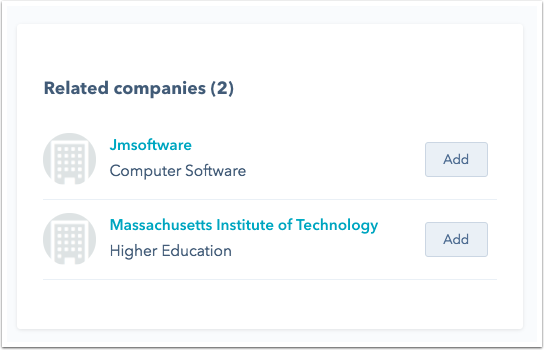
Impostare le notifiche delle visite al sito web
Con lo strumento visite al sito web, voi e i membri del vostro team potete ricevere notifiche relative all'attività dei visitatori del sito web. Scoprite come gestire le notifiche relative ai prospect nel vostro Profilo e nelle vostre Acquisizioni di prospect. Esistono due tipi di notifiche per i prospect:
- E-mail giornaliera: riceve un'e-mail giornaliera di riepilogo delle aziende di questa vista che hanno visitato il vostro sito.
- Notifiche di visita: ricevete una notifica nel feed attività quando un'azienda di questa vista visita il vostro sito.
Per attivare le notifiche delle visite al sito web:
- Nella barra di ricerca del vostro account HubSpot, digitate Sito web.
- Fare clic su Visite sito web.
- Le notifiche saranno applicate al filtro attualmente selezionato. Fare clic su Filtri salvati per selezionare un filtro esistente o su Aggiungi filtro per creare un nuovo filtro.
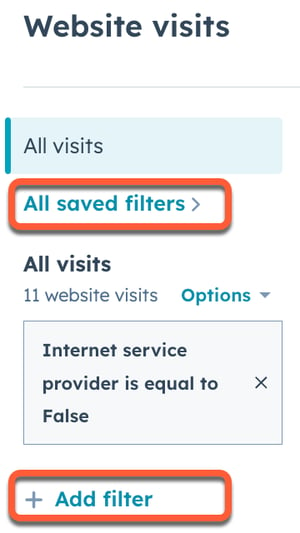
- In alto a destra, fare clic sul menu a discesa Azioni e selezionare Gestione notifiche.
- Nella finestra di dialogo, fare clic per attivare le notifiche E-mail giornaliere e/o Revisit per iscriversi a queste notifiche.
- Se si è un amministratore, è possibile iscrivere alle notifiche i membri del proprio team:
- Nella finestra di dialogo, fare clic sulla scheda Notifiche del team.
- Per ogni tipo di notifica, fare clic sul menu a discesa Sottoscrivi membri del team e selezionare i membri del team.
- Fare clic su Salva.
Quando i lead iniziano a visitare il sito, è possibile recensire le notifiche nel Feed attività. È inoltre possibile gestire le notifiche di rivisitazione del sito web nelle impostazioni delle notifiche.